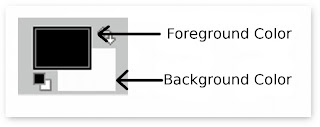Foreground -> warna latar depan, ialah warna yang berada diatas warna latar. Biasanya akan menjadi warna default yang menjadi sample warna dasar dalam penggunaan efek dan tool photoshop. Misalnya, saat menggunakan Brush Tool atau Text Tool yang menjadi acuan warna Brush maupun teksnya adalah warna dari Foreground. Alhasil, warna foreground yang akan banyak digunakan dalam editing.
Background -> warna latar belakang, warna dasar yang biasanya berada pada layer background. Warna ini jarang digunakan kecuali untuk kombinasi efek yang membutuhkan 2 warna hasil dari Foreground dan Background seperti efek Cloud dan Ocean Ripple.
 |
| Hasil Efek Ocean Ripple |
 |
| Hasil Efek Cloud |
Efek Ocean Ripple mengkombinasikan warna Foreground hitam dan warna Background merah sedangkan efek Cloud mengkombinasikan warna Foreground hitam dengan warna Background putih.
Secara default, warna Foreground/Background adalah hitam/putih. Jika tidak berwarna hitam/putih, kita bisa merubahnya kembali menjadi warna default dengan menekan tombol D. Untuk menukar posisi warna antara Foreground/Background bisa dengan cara menekan tombol X, misalnya jika sebelumnya warnanya hitam/putih maka akan menjadi putih/hitam.
Untuk mengubah warna Foreground/Background ada beberapa cara yang bisa digunakan, yaitu :
1. Menggunakan Color Picker
Kliklah kotak foreground atau background sehingga muncul kotak Color Picker. Pilihlah warna pada bidang warna tersebut atau cari warna lain melalui bidang vertikal di sebelah kanan bidang warna utama. Bisa juga memilih dengan memasukkan kombinasi angka pada R, G, B atau C, M, Y, K serta jika kamu tahu kode warnaya, bisa di ketikkan di kotak #. Klik OK jika sudah selesai.
2. Menggunakan Color Palette
Pada palet ini kamu dapat mengkombinasikan warna Red, Green, Blue untuk mendapat warna baru. Caranya geser slider pada masing-masing warna atau ketikkan nilai warna bila kamu sudah mengetahui angka kombinasi warnanya.
Pada palet warna ini terdiri dari beberapa bagian yaitu:
Untuk men-set warna foreground atau background.
Slider warna untuk menentukan tingkat warna dari unsur, warna yang diwakili.
Nilai warna di sebelah kanan slider adalah nilai kepekatan dari warna tersebut di dalam percampuran warna.
Spektrum warna merupakan bidang untuk memilih warna-warna yang dikehendaki.
3. Menggunakan Swatches Palette
Palet Swatches berisi kotak-kotak dengan warna beragam, kamu tinggal memilih dengan mengklik warna tersebut. Ada beragam warna dalam palet swatches, untuk menggunakannya klik tombol segi tiga di pojok kanan atas palet untuk menampilkan menunya. Di situ terdapat banyak jenis swatch yang berisi beragam warna yang berbeda satu sama lain.
Setelah mengetahui cara memilih warna, kita lanjut bagaimana cara menerapkan warna tersebut. Ada beberapa cara mewarnai objek dengan warna Foreground/Background :
- Menggunakan Paint Bucket Tool
Bisa dilakukan dengan menekan tombol G, kemudian bisa memilih warna Foreground atau Background yang akan digunakan. Lalu klik di daerah yang ingin diwarnai.
- Shortkey
Bisa menggunakan shortkey Alt+Del untuk mewarnai menggunakan warna Foreground atau Ctrl+Del untuk mewarnai dengan menggunakan warna Background.
- Melalui Menu Edit -> Fill
Dalam submenu Fill terdapat pilihan menggunakan warna Foreground, Background, Black, White dan yang lainnya.
Sangat mudah kan. Dengan mengetahui cara mewarnai dan mengkombinasikannya akan bisa menghasilkan efek yang keren. Semoga Bermanfaat dan selamat berkarya.